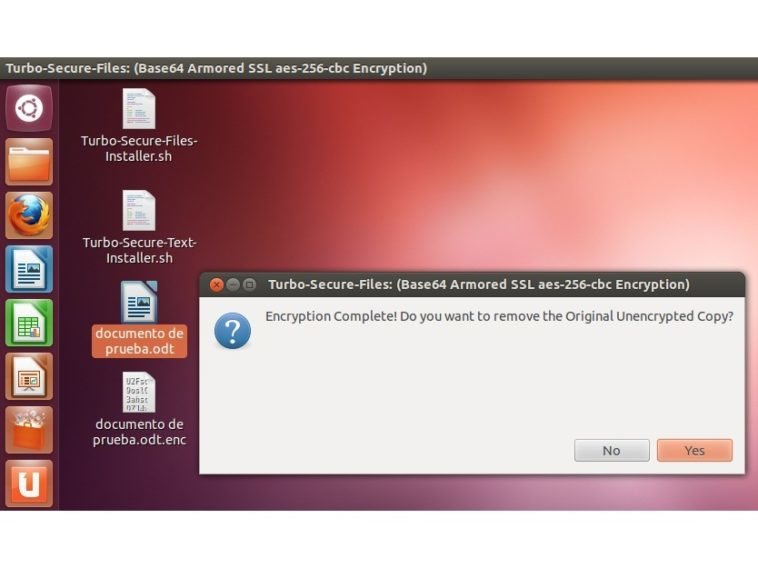La importancia del cifrado de archivos va mucho más allá del sistema operativo que utilice el usuario. Obviamente existen varias opciones para utilizar tanto en Windows como en OS X, pero en el caso de Ubuntu, ni siquiera es necesario instalar un programa dedicado. El script llamado TurboSecure te permitirá cifrar archivos directamente desde el menú contextual, e incluso entrega dos ediciones para escoger: GPG y SSL.
Algunos usuarios pueden sentirse un poco incómodos con la idea de tener que cifrar cada archivo antes de almacenarlo, pero lo cierto es que nunca se sabe con certeza cuándo aparecerá una brecha de seguridad que lo arruine todo. Tomemos un ejemplo común como el respaldo de archivos en la nube. Algunos servicios no ofrecen ninguna clase de cifrado, y la única protección real es la contraseña de tu cuenta. En el caso de que se manifieste alguna vulnerabilidad en el servicio (como le pasó a Dropbox), el invasor sólo deberá hacer doble clic sobre el archivo para acceder al mismo. En cambio, si el contenido es cifrado “y” guardado en la nube, lo único que obtendrá es una buena cantidad de basura digital.
Si eres de los que surcan la Web utilizando Ubuntu (que dicho sea de paso, Quantal Quetzal llegará el 18 de octubre), y te interesa comenzar cifrar cualquier clase de archivos con un par de clics, todo lo que necesitas es el script conocido como TurboSecure. Una vez que descargas el archivo y extraes su contenido, todo lo que debes hacer es ejecutar el script (hay dos de ellos, pero honestamente no he notado diferencias de funcionamiento entre ambos) para agregar una nueva entrada en el menú contextual. La instalación es dentro de todo sencilla, y en un momento deberás escoger una edición: GPG o SSL. No importa la edición que decidas instalar (pueden ser ambas al mismo tiempo), podrás acceder a un cifrado AES de 256 bits, aunque también hay otros métodos un poco más rápidos, aunque menos robustos.
Para cifrar un archivo, todo comienza con un clic sobre el mismo con el botón secundario, escoger un script y establecer una contraseña. Y para descifrarlo, el procedimiento es exactamente el mismo (no es que vas a “cifrar lo que ya está cifrado”, sino que el script ya detecta la condición previa del archivo e interpreta que quieres accederlo). No he tenido ningún problema durante la prueba bajo Ubuntu 12.04, y parece ser bastante estable, por lo que es probable que también funcione con la próxima versión de Ubuntu. Con TurboSecure, cifrar archivos probablemente se convierta en una acción cotidiana para ti. Puedes cifrar múltiples archivos a la vez (siempre y cuando estén dentro de una misma carpeta), y en cuanto a la velocidad, prácticamente no notarás ningún impacto, a menos que cifres varios gigabytes de un solo movimiento. Y como siempre… no olvides las contraseñas.